新增虛擬機-CentOS
上一篇介紹 VirtualBox 安裝
這一篇來介紹如何新增一個虛擬機器,這個範例以 CentOS 5.5
開啟 Virtual Box ,直接點選新增
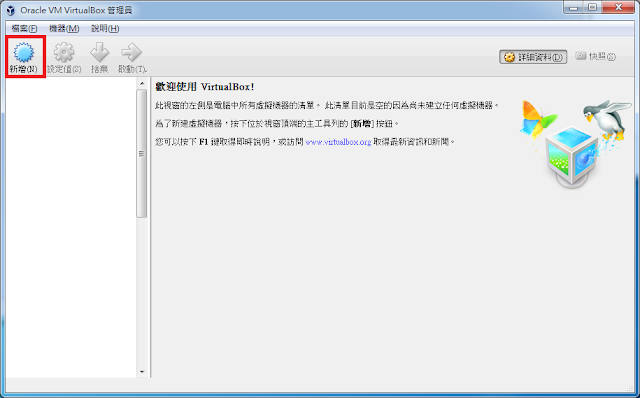
建立一個新的系統 CentOS 64位元

設定要給的虛擬記憶體大小,此範例為 1GB

建立新的虛擬機器硬碟

選擇虛擬硬碟的檔案類型

設定動態配置,一般比較會設定動態配置
固定大小,虛擬硬碟建立多大,他會占用實際硬碟的大小

這邊可以讓你選擇存放位置,以及調整容量大小,這邊就設定 10GB

建立完畢就開始設定該虛擬機的細部設定

一般:這個地方不太需要動到

系統:這邊可以再調整給虛擬機多少記憶體

通常 64 位元,比較需要開到啟用 VT-x/AMD-V

接下來再存放裝置這裡,載入光碟,預設是空的

旁邊有個光碟圖示,選擇虛擬光碟映像檔

載入已經下載好的 CentOS-5.5-x86_64-bin-DVD-1of2.iso

成功載入 ISO 檔案

最後,設定網路,預設是 NAT,這個必較不需要煩惱網路問題
個人習慣設定橋接,利用實體網卡上網

這一篇來介紹如何新增一個虛擬機器,這個範例以 CentOS 5.5
開啟 Virtual Box ,直接點選新增
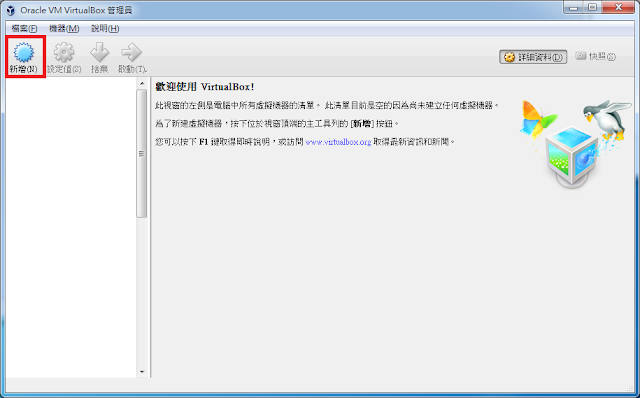
建立一個新的系統 CentOS 64位元

設定要給的虛擬記憶體大小,此範例為 1GB

建立新的虛擬機器硬碟

選擇虛擬硬碟的檔案類型

設定動態配置,一般比較會設定動態配置
固定大小,虛擬硬碟建立多大,他會占用實際硬碟的大小

這邊可以讓你選擇存放位置,以及調整容量大小,這邊就設定 10GB

建立完畢就開始設定該虛擬機的細部設定

一般:這個地方不太需要動到

系統:這邊可以再調整給虛擬機多少記憶體

通常 64 位元,比較需要開到啟用 VT-x/AMD-V

接下來再存放裝置這裡,載入光碟,預設是空的

旁邊有個光碟圖示,選擇虛擬光碟映像檔

載入已經下載好的 CentOS-5.5-x86_64-bin-DVD-1of2.iso

成功載入 ISO 檔案

最後,設定網路,預設是 NAT,這個必較不需要煩惱網路問題
個人習慣設定橋接,利用實體網卡上網

留言
張貼留言